Trong quá trình làm việc với AutoCad, việc điều chỉnh độ dày (nét in) của các đường nét khi in bản vẽ là một bước cực kỳ quan trọng. Một bản vẽ kỹ thuật có nét in rõ ràng, phân biệt được các loại đường khác nhau (đường bao, đường khuất, đường trục…) sẽ giúp người đọc dễ dàng hiểu và tránh nhầm lẫn. Ngược lại, nếu nét in không được thiết lập đúng cách, toàn bộ bản vẽ có thể trông lộn xộn, khó đọc, hoặc thậm chí là không sử dụng được. Nhu cầu tìm hiểu cách chỉnh nét in trong autocad là rất phổ biến đối với người dùng, từ sinh viên đến kỹ sư, kiến trúc sư.
Bài viết này sẽ đi sâu vào các phương pháp điều chỉnh nét in trong AutoCad, từ những cách cơ bản đến nâng cao, giúp bạn làm chủ hoàn toàn khả năng kiểm soát bản vẽ khi xuất ra giấy hoặc file PDF. Chúng ta sẽ khám phá vai trò của các file Plot Style (CTB và STB), cách thiết lập nét in theo Layer, và những lưu ý quan trọng để luôn có được kết quả in ấn như mong muốn. Việc nắm vững kỹ thuật này không chỉ cải thiện chất lượng bản vẽ mà còn nâng cao hiệu quả làm việc của bạn.
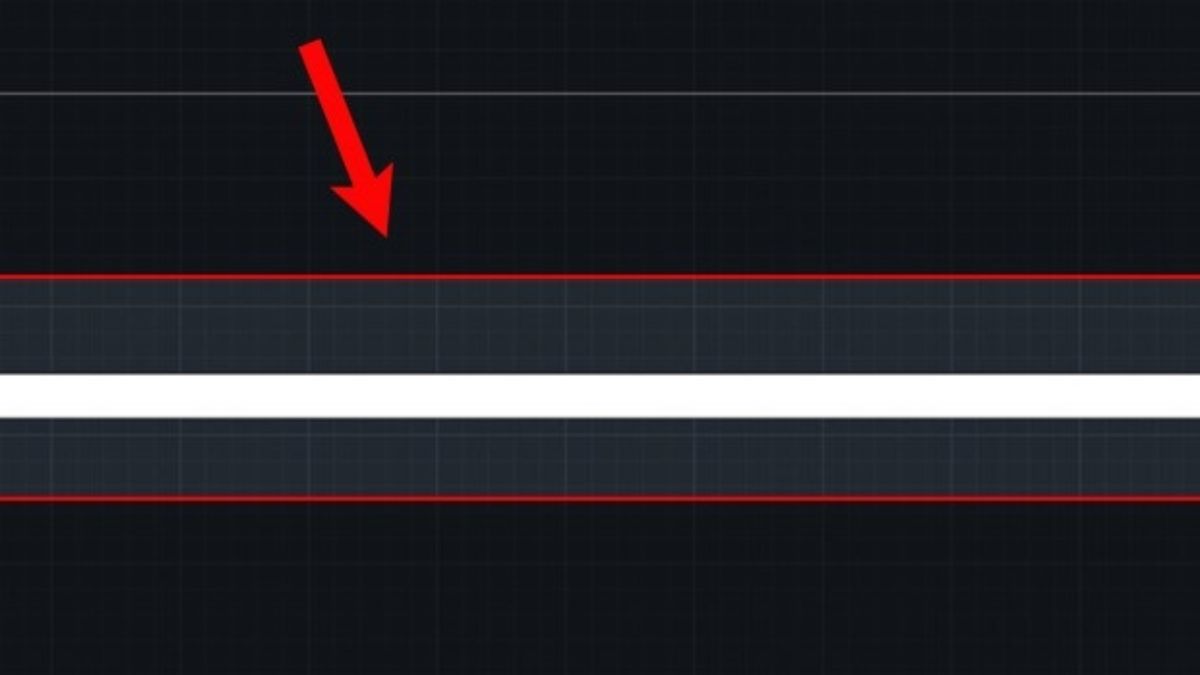
Tầm Quan Trọng Của Việc Chỉnh Nét In Trong AutoCad
Nét in (Lineweight) trong AutoCad là thuộc tính quy định độ dày hiển thị và in ấn của các đối tượng đường nét. Nó đóng vai trò then chốt trong việc trình bày bản vẽ kỹ thuật một cách chuyên nghiệp và dễ hiểu. Khi bạn vẽ một bức tường, một đường tâm, hay một ký hiệu chi tiết, việc gán cho chúng những độ dày nét khác nhau giúp phân loại thông tin trực quan.
Ví dụ, đường bao đối tượng chính thường có nét dày nhất, trong khi đường kích thước hoặc đường gióng kích thước lại có nét mỏng hơn. Đường nét đứt thể hiện đối tượng khuất có thể có độ dày trung bình. Sự phân cấp này không chỉ làm cho bản vẽ đẹp mắt hơn mà còn tuân thủ các tiêu chuẩn vẽ kỹ thuật. Việc không chỉnh nét in hoặc chỉnh sai có thể dẫn đến những vấn đề nghiêm trọng khi bản vẽ được đưa vào sản xuất, thi công, hoặc sử dụng cho các mục đích khác.
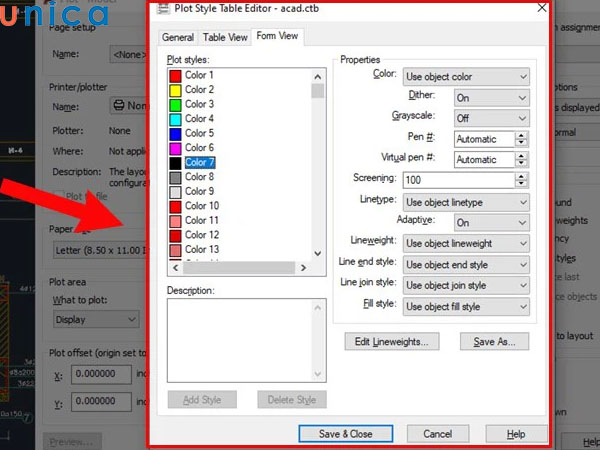
Các Phương Pháp Chỉnh Nét In Phổ Biến
Trong AutoCad, có nhiều cách để kiểm soát độ dày của đường nét khi in, và chúng thường hoạt động song song hoặc phụ thuộc lẫn nhau. Hiểu rõ từng phương pháp giúp bạn lựa chọn cách tiếp cận phù hợp nhất với dự án và quy trình làm việc của mình. Hai phương pháp chính là sử dụng Plot Style Table (CTB hoặc STB) và thiết lập Lineweight trực tiếp cho các đối tượng hoặc Layer.
Thông thường, phương pháp sử dụng Plot Style Table là phổ biến và mạnh mẽ nhất, cho phép kiểm soát tập trung và linh hoạt độ dày nét dựa trên màu sắc (CTB) hoặc tên phong cách (STB). Thiết lập nét in theo Layer cũng là một cách hiệu quả khi bạn muốn quản lý thuộc tính đối tượng theo từng lớp vẽ.
Sử Dụng Plot Style Table (Bảng Kiểu In)
Plot Style Table là một tập hợp các quy tắc định nghĩa cách in các đối tượng dựa trên màu sắc hoặc tên phong cách được gán cho chúng. Đây là phương pháp điều chỉnh nét in mạnh mẽ và linh hoạt nhất trong AutoCad, đặc biệt khi làm việc với các bản vẽ lớn hoặc dự án phức tạp. Có hai loại Plot Style Table chính: Color-Dependent Plot Style (CTB) và Named Plot Style (STB). Việc hiểu rõ sự khác biệt giữa chúng là bước đầu tiên để bạn có thể chỉnh nét in một cách hiệu quả.
Hầu hết người dùng AutoCad ở Việt Nam, đặc biệt là trong các lĩnh vực xây dựng và cơ khí, quen thuộc và sử dụng phổ biến với loại CTB. Loại STB mang lại sự linh hoạt cao hơn nhưng đòi hỏi quy trình thiết lập và quản lý Layer chặt chẽ hơn.
Color-Dependent Plot Style (CTB)
File CTB (có đuôi .ctb) là loại Plot Style phổ biến nhất. Trong file CTB, độ dày nét in và các thuộc tính in khác (như màu sắc in, loại đường, độ trong suốt) được gán dựa trên màu sắc của đối tượng trong bản vẽ. Điều này có nghĩa là tất cả các đối tượng có cùng một màu sẽ được in với cùng một kiểu nét và độ dày nét đã được định nghĩa cho màu đó trong file CTB được áp dụng.
Ưu điểm của CTB là sự đơn giản và trực quan. Người dùng chỉ cần nhớ màu nào tương ứng với nét in nào. Tuy nhiên, nhược điểm là sự phụ thuộc chặt chẽ vào màu sắc, đôi khi gây khó khăn trong việc quản lý màu sắc khi cần sử dụng cùng một màu cho các loại đối tượng cần nét in khác nhau. Để chỉnh nét in bằng file CTB, bạn cần mở và chỉnh sửa file CTB đó.
Để chỉnh sửa hoặc tạo mới file CTB, bạn truy cập vào Plot Style Manager. Thông thường, bạn có thể tìm thấy nó trong menu File > Plot Style Manager hoặc gõ lệnh PLOTSTYLEMANAGER và nhấn Enter. Thao tác này sẽ mở thư mục chứa tất cả các file Plot Style trên máy tính của bạn. Các file CTB mặc định thường có tên như “acad.ctb”, “monochrome.ctb”,…
Khi bạn mở một file CTB bất kỳ, một hộp thoại Plot Style Table Editor sẽ xuất hiện. Trong hộp thoại này, bạn sẽ thấy danh sách các màu sắc (Color 1 đến Color 255) ở phía bên trái. Khi chọn một màu, bạn có thể chỉnh sửa các thuộc tính in của màu đó ở phía bên phải, bao gồm: Color (màu khi in), Dither (chế độ chấm màu), Grayscale (in trắng đen), Pen # (số bút vẽ – ít dùng), Virtual Pen # (bút ảo), Linetype (kiểu đường khi in), Lineweight (độ dày nét khi in), End Style (kiểu đầu nét), Join Style (kiểu nối nét), Fill Style (kiểu tô).
Thuộc tính quan trọng nhất bạn cần chỉnh là Lineweight. Bạn có thể chọn một độ dày nét cụ thể từ danh sách thả xuống (ví dụ: 0.05mm, 0.09mm, 0.13mm,… 2.11mm). Hãy chọn độ dày nét phù hợp cho từng màu dựa trên quy ước bản vẽ của bạn. Ví dụ, màu đỏ (Color 1) có thể được gán Lineweight là 0.25mm cho nét trung bình, màu vàng (Color 2) là 0.5mm cho nét đậm, màu xanh dương (Color 5) là 0.13mm cho nét mảnh, v.v.
Sau khi đã thiết lập xong Lineweight cho tất cả các màu cần thiết, bạn nhấn Save & Close để lưu lại thay đổi trong file CTB. File CTB đã chỉnh sửa này sau đó cần được áp dụng vào cài đặt in (Plot) cho bản vẽ của bạn.
Trong hộp thoại Plot (Ctrl+P), ở mục Plot Style Table (pen assignments), bạn chọn tên file CTB mà bạn vừa chỉnh sửa hoặc tạo mới. Đảm bảo rằng tùy chọn “Plot with plot styles” được đánh dấu (thường là mặc định). Bạn nên sử dụng tính năng Preview (Xem trước) trước khi in thật để kiểm tra xem nét in đã hiển thị đúng như ý muốn hay chưa. Chức năng Preview là công cụ rất hữu ích giúp phát hiện sớm các lỗi về nét in hoặc bố cục trước khi tốn kém vật liệu in.
Named Plot Style (STB)
File STB (có đuôi .stb) là loại Plot Style thứ hai, còn gọi là kiểu in theo tên. Thay vì dựa vào màu sắc, file STB cho phép bạn tạo ra các “kiểu in” riêng biệt với tên gọi tùy ý (ví dụ: “NET DAM”, “NET MANH”, “NET TRUC”,…). Sau đó, bạn gán các kiểu in này cho các đối tượng hoặc Layer trong bản vẽ.
Ưu điểm của STB là sự linh hoạt cao. Bạn có thể gán cùng một màu cho nhiều đối tượng khác nhau nhưng in với các nét in khác nhau bằng cách áp dụng các kiểu STB khác nhau cho chúng. Điều này đặc biệt hữu ích khi bạn cần kiểm soát nét in độc lập với màu sắc hiển thị trên màn hình. Tuy nhiên, STB đòi hỏi người dùng phải quản lý các Named Plot Style và gán chúng một cách cẩn thận trong bản vẽ.
Để sử dụng STB, bản vẽ của bạn phải được cấu hình để sử dụng Named Plot Styles. Bạn có thể kiểm tra hoặc thay đổi cài đặt này bằng lệnh CONVERTPSTYLES. Lệnh này sẽ hỏi bạn muốn chuyển đổi bản vẽ hiện tại sang sử dụng CTB hay STB. Nếu bản vẽ đang dùng CTB, bạn có thể dùng lệnh này để chuyển sang STB. Ngược lại, nếu bản vẽ đang dùng STB, lệnh này sẽ cho phép chuyển sang CTB. Lưu ý rằng việc chuyển đổi này có thể ảnh hưởng đến cách bản vẽ hiển thị và in ấn, nên hãy sao lưu bản vẽ trước khi thực hiện.
Để chỉnh sửa hoặc tạo mới file STB, tương tự như CTB, bạn truy cập Plot Style Manager (PLOTSTYLEMANAGER). Các file STB mặc định thường có đuôi .stb. Khi mở một file STB, hộp thoại Plot Style Table Editor cũng xuất hiện. Tuy nhiên, ở phía bên trái, thay vì danh sách màu sắc, bạn sẽ thấy danh sách các Named Plot Styles đã được định nghĩa trong file đó (ví dụ: “Standard”). Bạn có thể thêm mới (Add Style) hoặc xóa bỏ các kiểu này.
Đối với mỗi Named Plot Style, bạn có thể chỉnh sửa các thuộc tính in ở phía bên phải, tương tự như với CTB, bao gồm Color (màu khi in – có thể chọn Use Object Color hoặc một màu khác), Linetype, Lineweight, Transparency, v.v. Điều chỉnh Lineweight cho từng kiểu theo ý muốn.
Sau khi lưu file STB, bạn cần áp dụng nó trong cài đặt in (Plot) bằng cách chọn tên file STB ở mục Plot Style Table. Quan trọng hơn, bạn cần gán các Named Plot Style này cho các đối tượng hoặc Layer trong bản vẽ. Đối với Layer, bạn có thể gán một Named Plot Style trong Layer Properties Manager. Đối với đối tượng, bạn có thể gán một Named Plot Style cụ thể trong bảng Properties (PROPERTIES). Các đối tượng được đặt thuộc tính Plot Style là “ByLayer” sẽ sử dụng Plot Style được gán cho Layer chứa nó. Đối tượng đặt là “ByBlock” sẽ sử dụng Plot Style gán cho Block đó. Đối tượng đặt là “ByObject” sẽ sử dụng Plot Style gán trực tiếp cho đối tượng.
Chọn Giữa CTB và STB
Việc lựa chọn giữa CTB và STB phụ thuộc vào thói quen làm việc và yêu cầu của dự án.
- CTB: Phù hợp cho người mới bắt đầu, dễ hiểu, nhanh chóng khi quy ước màu sắc tương ứng với nét in đã rõ ràng. Tuy nhiên, kém linh hoạt khi cần in cùng màu với nét khác nhau.
- STB: Mạnh mẽ hơn, linh hoạt hơn, cho phép kiểm soát nét in độc lập với màu sắc. Thích hợp cho các dự án lớn, yêu cầu quản lý bản vẽ chuyên nghiệp theo tiêu chuẩn. Đòi hỏi quản lý Layer và gán Plot Style cẩn thận.
Hầu hết các công ty và tổ chức thường có sẵn các file CTB hoặc STB tiêu chuẩn để đảm bảo tính nhất quán của bản vẽ. Nếu bạn làm việc theo tiêu chuẩn của một đơn vị nào đó, hãy sử dụng file Plot Style mà họ cung cấp.
Chỉnh Nét In Theo Layer (ByLayer)
Một cách cơ bản để kiểm soát nét in là thiết lập thuộc tính Lineweight trực tiếp cho từng Layer trong bản vẽ. Khi bạn vẽ một đối tượng trên một Layer cụ thể và thuộc tính Lineweight của đối tượng đó được đặt là “ByLayer” (mặc định), thì nét in của đối tượng đó sẽ tuân theo cài đặt Lineweight của Layer đó.
Để chỉnh nét in theo Layer, bạn mở Layer Properties Manager (gõ lệnh LA hoặc LAYER và nhấn Enter). Trong danh sách các Layer, bạn sẽ thấy cột “Lineweight”. Nhấn vào giá trị hiện tại trong cột Lineweight của Layer bạn muốn chỉnh sửa. Một hộp thoại Lineweight sẽ xuất hiện, cho phép bạn chọn một độ dày nét từ danh sách có sẵn.
Sau khi chọn độ dày nét và nhấn OK, tất cả các đối tượng trên Layer đó (với thuộc tính Lineweight là ByLayer) sẽ có nét in theo cài đặt mới này. Bạn cũng có thể bật/tắt hiển thị Lineweight trên màn hình Model Space bằng cách nhấn vào nút “Show/Hide Lineweight” trên thanh Status Bar hoặc dùng lệnh LWEIGHT. Lưu ý rằng hiển thị Lineweight trên màn hình đôi khi không chính xác hoàn toàn so với lúc in.
Tuy nhiên, khi bạn sử dụng Plot Style Table (đặc biệt là CTB), cài đặt Lineweight trong Plot Style Table sẽ GHI ĐÈ lên cài đặt Lineweight theo Layer. Ví dụ, nếu bạn đặt Layer màu đỏ có Lineweight là 0.5mm, nhưng trong file CTB được áp dụng, màu đỏ lại được gán Lineweight là 0.25mm, thì khi in, đối tượng trên Layer đó sẽ có nét dày 0.25mm.
Do đó, khi sử dụng CTB, cài đặt Lineweight theo Layer chỉ mang tính tham khảo trên màn hình hoặc dùng để in khi KHÔNG áp dụng Plot Style Table hoặc khi trong CTB, thuộc tính Lineweight của màu đó được đặt là “Use Object Lineweight”.
Nếu bạn làm việc với bản vẽ sử dụng STB, việc gán Named Plot Style cho Layer trong Layer Properties Manager là cách chính để kiểm soát nét in. Khi đó, thuộc tính Lineweight trong file STB cho Named Plot Style đó sẽ được áp dụng.
Chỉnh Nét In Theo Đối Tượng (ByObject / ByBlock)
Ngoài việc chỉnh nét in theo Layer hoặc Plot Style, bạn cũng có thể gán trực tiếp thuộc tính Lineweight cho từng đối tượng riêng lẻ hoặc cho các Block. Khi gán trực tiếp, thuộc tính này sẽ ưu tiên hơn cài đặt theo Layer (trừ khi Plot Style Table ghi đè).
Để chỉnh nét in cho một đối tượng cụ thể, bạn chọn đối tượng đó, sau đó mở bảng Properties (PROPERTIES). Trong mục General, tìm thuộc tính “Lineweight”. Mặc định, nó thường là “ByLayer” hoặc “ByBlock”. Bạn có thể nhấn vào đó và chọn một độ dày nét cụ thể từ danh sách.
Tương tự, khi tạo hoặc chỉnh sửa một Block, bạn có thể đặt thuộc tính Lineweight cho các đối tượng bên trong Block là “ByBlock”. Khi đó, Lineweight thực tế của các đối tượng này sẽ được xác định bởi thuộc tính Lineweight được gán cho chính Block đó sau khi nó được chèn vào bản vẽ.
Tuy nhiên, việc gán Lineweight trực tiếp cho từng đối tượng (ByObject) không được khuyến khích trong các bản vẽ kỹ thuật tiêu chuẩn vì nó làm mất đi tính nhất quán và rất khó quản lý, đặc biệt với các bản vẽ lớn. Phương pháp này chỉ nên sử dụng trong những trường hợp đặc biệt và ít gặp. Gán Lineweight “ByBlock” hữu ích hơn khi bạn muốn các đối tượng bên trong Block tuân theo thuộc tính của Block chủ chứa nó.

Quy Trình Chỉnh Nét In Hiệu Quả Sử Dụng CTB
Với việc CTB là định dạng phổ biến nhất tại Việt Nam, chúng ta sẽ tập trung vào quy trình chỉnh nét in bằng file CTB. Đây là các bước chi tiết:
-
Xác định Quy ước Màu Sắc và Nét In: Đầu tiên, bạn cần có một quy ước rõ ràng về việc màu sắc nào sẽ tương ứng với độ dày nét in nào. Ví dụ:
- Màu đỏ (Color 1): Nét mảnh (0.13mm) cho đường kích thước, đường gióng.
- Màu vàng (Color 2): Nét trung bình (0.25mm) cho đường tâm, đường khuất.
- Màu xanh lá cây (Color 3): Nét trung bình (0.25mm) cho chữ, ký hiệu.
- Màu xanh dương (Color 4): Nét đậm (0.5mm) cho đường bao đối tượng chính.
- Màu Magenta (Color 6): Nét rất đậm (0.7mm) cho nét cắt.
- Màu trắng/đen (Color 7): Nét mảnh hoặc trung bình tùy mục đích (thường là 0.25mm).
-
Mở Plot Style Manager: Gõ lệnh
PLOTSTYLEMANAGERvà nhấn Enter, hoặc truy cập qua menu File > Plot Style Manager. -
Chọn File CTB Cần Chỉnh Sửa: Tìm đến file CTB mà bạn đang sử dụng hoặc muốn chỉnh sửa (ví dụ:
monochrome.ctbnếu bạn muốn in trắng đen). Nhấp đúp vào file đó để mở Plot Style Table Editor. Nếu chưa có file CTB nào phù hợp, bạn có thể tạo mới bằng cách sử dụng “Add-A-Plot Style Table Wizard”. -
Chỉnh Sửa Thuộc Tính Lineweight Cho Từng Màu:
- Trong cửa sổ Plot Style Table Editor, chọn tab “Table View”.
- Nhấp vào từng màu trong danh sách ở cột “Plot Styles”.
- Ở phía bên phải, tìm mục “Lineweight”.
- Nhấp vào mũi tên thả xuống và chọn độ dày nét in mong muốn cho màu đó theo quy ước bạn đã xác định ở Bước 1.
- Lặp lại cho tất cả các màu mà bạn sử dụng trong bản vẽ và muốn kiểm soát nét in. Đối với các màu không dùng hoặc không cần chỉnh đặc biệt, bạn có thể để Lineweight là “Use object lineweight” hoặc một giá trị mặc định.
- Ngoài Lineweight, bạn có thể chỉnh các thuộc tính khác như Color (chọn Black để in trắng đen, Use Object Color để giữ màu), Linetype (có thể chọn Use Object Linetype để dùng kiểu đường trong bản vẽ hoặc gán một kiểu đường khác khi in), Transparency (độ trong suốt khi in).
-
Lưu File CTB: Sau khi hoàn tất việc thiết lập cho tất cả các màu, nhấn nút “Save & Close”.
-
Áp Dụng File CTB Vào Bản Vẽ/Layout:
- Mở bản vẽ hoặc Layout mà bạn muốn in.
- Mở hộp thoại Plot (gõ lệnh
PLOThoặc nhấn Ctrl+P). - Trong mục Plot Style Table (pen assignments), chọn tên file CTB mà bạn vừa chỉnh sửa từ danh sách thả xuống.
- Đảm bảo tùy chọn “Plot with plot styles” được chọn.
-
Sử Dụng Plot Preview: Đây là bước cực kỳ quan trọng. Nhấn nút “Preview” trong hộp thoại Plot. AutoCad sẽ hiển thị bản xem trước của bản in với nét in đã được áp dụng từ file CTB. Kiểm tra kỹ lưỡng xem độ dày nét của các đối tượng đã đúng như mong muốn chưa. Nếu chưa, đóng cửa sổ Preview, quay lại Bước 3 hoặc 4 để chỉnh sửa file CTB và xem trước lại.
-
Kiểm Tra Cài Đặt Layer: Mặc dù CTB ghi đè lên Lineweight theo Layer, bạn vẫn nên kiểm tra xem các đối tượng đã được đặt đúng màu và nằm trên đúng Layer chưa. Cài đặt Lineweight theo Layer có thể hữu ích cho việc hiển thị trên màn hình Model.
-
In Bản Vẽ: Khi đã hoàn toàn hài lòng với bản xem trước, nhấn nút “Plot” trong hộp thoại Plot để thực hiện lệnh in ra máy in hoặc xuất ra file (ví dụ: PDF).
Quy trình này đảm bảo rằng nét in của bạn sẽ nhất quán trên toàn bộ bản vẽ, miễn là các đối tượng được gán đúng màu theo quy ước của file CTB. Để nâng cao hiệu quả, bạn nên lưu file CTB đã chỉnh sửa vào thư mục Plot Styles chuẩn của AutoCad để có thể sử dụng cho các bản vẽ khác.
Đường link này có thể cung cấp thêm thông tin hữu ích về các thiết bị hỗ trợ in ấn: maytinhgiaphat.vn.
Các Vấn Đề Thường Gặp Và Cách Khắc Phục
Khi chỉnh nét in trong AutoCad, người dùng mới bắt đầu thường gặp một số vấn đề phổ biến:
-
Tất Cả Các Đường Đều In Ra Cùng Một Độ Dày: Vấn đề này xảy ra khi bản vẽ của bạn KHÔNG áp dụng Plot Style Table, hoặc Plot Style Table được áp dụng nhưng thuộc tính Lineweight cho tất cả các màu hoặc kiểu đều được đặt giống nhau, hoặc tất cả các đối tượng đều được gán cùng một màu và màu đó được gán Lineweight nhất định trong CTB, hoặc thuộc tính Lineweight của tất cả đối tượng/Layer đều là “ByLayer” và Lineweight của Layer đó giống nhau trong Layer Properties Manager, và CTB đang sử dụng cho phép Lineweight theo Layer (ít phổ biến).
- Khắc phục: Mở hộp thoại Plot (Ctrl+P), kiểm tra xem đã chọn đúng Plot Style Table (.ctb hoặc .stb) chưa. Mở Plot Style Table Editor và kiểm tra xem các màu/kiểu đã được gán Lineweight khác nhau chưa. Đảm bảo các đối tượng trong bản vẽ có màu sắc hoặc được gán Plot Style phù hợp với cài đặt trong bảng kiểu in.
-
Nét In Trên Màn Hình Khác Với Khi In Ra: Việc hiển thị nét in trên màn hình Model Space chỉ mang tính tương đối. AutoCad có cài đặt riêng cho việc hiển thị Lineweight trên màn hình.
- Khắc phục: Bật/tắt hiển thị Lineweight trên Status Bar (nút LWT). Chỉnh độ hiển thị Lineweight bằng lệnh
LWEIGHT. QUAN TRỌNG NHẤT là LUÔN sử dụng chức năng Plot Preview (Ctrl+P > Preview) để xem nét in thực tế sẽ trông như thế nào khi in. Plot Preview là đại diện chính xác nhất cho kết quả in ấn cuối cùng.
- Khắc phục: Bật/tắt hiển thị Lineweight trên Status Bar (nút LWT). Chỉnh độ hiển thị Lineweight bằng lệnh
-
File CTB/STB Bị Thiếu Hoặc Không Tìm Thấy: Khi mở một bản vẽ từ người khác hoặc trên một máy tính khác, bạn có thể gặp thông báo lỗi về việc thiếu file Plot Style.
- Khắc phục: Yêu cầu người gửi bản vẽ cung cấp file CTB/STB tương ứng. Sao chép file đó vào thư mục Plot Styles của AutoCad trên máy tính của bạn. Bạn có thể tìm đường dẫn thư mục này trong Options (lệnh
OP), tab “Files”, mục “Printer Support File Path” > “Plot Style Table Search Path”.
- Khắc phục: Yêu cầu người gửi bản vẽ cung cấp file CTB/STB tương ứng. Sao chép file đó vào thư mục Plot Styles của AutoCad trên máy tính của bạn. Bạn có thể tìm đường dẫn thư mục này trong Options (lệnh
-
Đối Tượng Có Màu Nhưng Vẫn In Ra Nét Mặc Định Hoặc Không Đúng Nét Đã Chỉnh Trong CTB: Điều này xảy ra khi thuộc tính Lineweight của đối tượng đó không phải là “ByLayer” hoặc “ByColor” (trong trường hợp STB). Nó có thể được gán Lineweight trực tiếp (ByObject).
- Khắc phục: Chọn đối tượng bị lỗi, mở bảng Properties (
PROPERTIES), kiểm tra thuộc tính Lineweight. Chỉnh lại về “ByLayer” để nó tuân theo cài đặt của Layer hoặc Plot Style được áp dụng cho Layer đó.
- Khắc phục: Chọn đối tượng bị lỗi, mở bảng Properties (
-
Bản Vẽ Bị Đen Kịt Hoặc Quá Mờ Khi In:
- Khắc phục: Kiểm tra lại cài đặt Lineweight trong Plot Style Table. Có thể bạn đã gán Lineweight quá lớn cho tất cả các màu/kiểu (dẫn đến đen kịt) hoặc quá nhỏ (dẫn đến quá mờ). Đảm bảo rằng màu của các đối tượng trong bản vẽ phù hợp với cài đặt trong CTB. Nếu dùng STB, kiểm tra lại Named Plot Style gán cho các đối tượng/Layer.
Lời Khuyên Để Chỉnh Nét In Chuyên Nghiệp
Để làm chủ việc chỉnh nét in và luôn tạo ra những bản vẽ chất lượng cao, hãy ghi nhớ các lời khuyên sau:
- Thiết Lập Quy Ước Ngay Từ Đầu: Trước khi bắt tay vào vẽ, hãy định rõ quy ước về màu sắc/Layer nào tương ứng với nét in nào. Tuân thủ quy ước này trong suốt quá trình vẽ.
- Sử Dụng File Plot Style Chuẩn: Nếu làm việc trong một công ty hoặc tuân thủ một tiêu chuẩn cụ thể, hãy sử dụng file CTB/STB mà đơn vị đó cung cấp. Điều này đảm bảo tính đồng nhất của bản vẽ trong một dự án hoặc giữa các dự án.
- Giữ Gọn Gàng Các File Plot Style: Chỉ giữ những file CTB/STB thực sự cần thiết trong thư mục Plot Styles để dễ dàng quản lý.
- Ưu Tiên Chỉnh Nét In Bằng Plot Style Table: Đặc biệt với CTB, đây là cách hiệu quả nhất để kiểm soát tập trung nét in. Cài đặt Lineweight theo Layer có thể dùng để hỗ trợ hiển thị trên màn hình, nhưng không phải là phương pháp chính để in.
- LUÔN SỬ DỤNG Plot Preview: Không bao giờ in thật mà chưa xem trước. Plot Preview là công cụ quan trọng nhất giúp bạn kiểm tra và điều chỉnh nét in trước khi xuất bản vẽ.
- Kiểm Tra Đơn Vị Đo Của Lineweight: Nét in được đo bằng milimét (mm) hoặc Inch (in). Hãy đảm bảo bạn hiểu rõ đơn vị đang làm việc và chọn giá trị Lineweight phù hợp.
- Học Cách Sử Dụng STB (Nếu Cần): Đối với các dự án lớn hoặc khi cần sự linh hoạt cao, việc tìm hiểu và sử dụng Named Plot Style (STB) có thể rất có lợi.
- Lưu File CTB/STB Ở Nơi Dễ Truy Cập: Đặt các file Plot Style của bạn trong thư mục mà AutoCad đã cấu hình tìm kiếm (kiểm tra trong Options) để chúng luôn xuất hiện trong danh sách Plot Style Table khi bạn in.
Việc thành thạo cách chỉnh nét in trong autocad là một kỹ năng nền tảng cho bất kỳ ai sử dụng phần mềm này trong lĩnh vực kỹ thuật hoặc thiết kế. Nó không chỉ ảnh hưởng đến thẩm mỹ mà còn đến tính rõ ràng và chính xác của thông tin trên bản vẽ in ra.
Tóm lại, để chỉnh nét in trong AutoCad hiệu quả, bạn cần hiểu và biết cách sử dụng Plot Style Table (CTB hoặc STB). Với CTB phổ biến, bạn sẽ chỉnh độ dày nét cho từng màu. Với STB, bạn sẽ tạo và gán các Named Plot Style cho đối tượng/Layer. Kết hợp việc quản lý màu sắc/Layer cẩn thận và luôn sử dụng Plot Preview, bạn sẽ có thể tạo ra những bản vẽ in ấn chất lượng cao một cách nhất quán. Hy vọng với những hướng dẫn chi tiết trên, bạn đã nắm vững được các phương pháp và có thể tự tin điều chỉnh nét in cho bản vẽ của mình.